win7透明特效启动不了解决方法 win7透明特效无法启用的原因及解决方法
Win7操作系统具备许多令人称赞的特效功能,其中透明特效是备受欢迎的一项,有时我们可能会遇到启动透明特效失败的情况,这可能会让一些用户感到困惑和失望。要解决这个问题,我们需要了解背后的原因,并采取相应的解决方法。本文将探讨Win7透明特效无法启用的原因及解决方法,帮助用户解决这一烦恼。无论是初次使用Win7的新手还是经验丰富的用户,都可以从本文中获得有用的信息和指导。
具体方法:
1、Win7系统的企业版、家庭高级版、专业版和旗舰版,都是带有这个特效的,可以在计算机的基本信息里面查到自己的电脑系统版本。
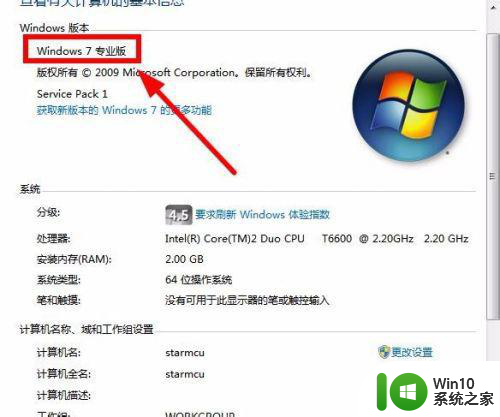
2、光标放在桌面的空白处,右击选择个性化图标。
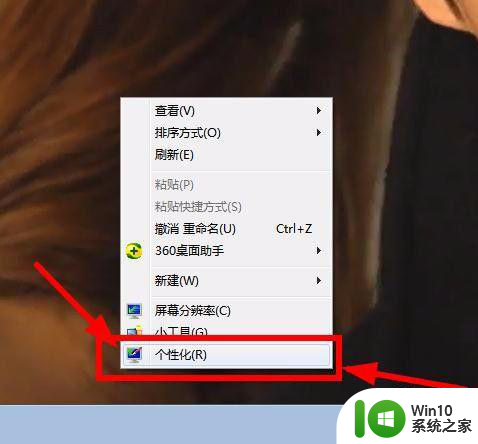
3、进入个性化界面以后,仔细观察,查看aero主题。
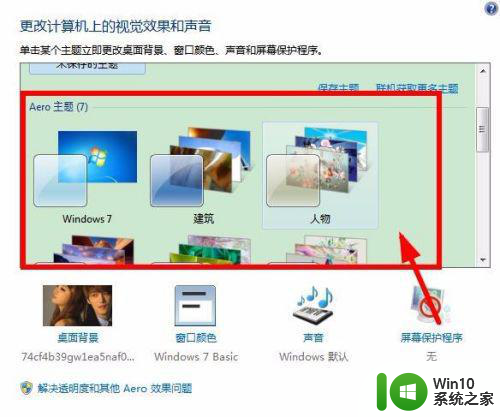
4、现在退出检查配置,光标放在计算机文件上,右击选择管理图标。
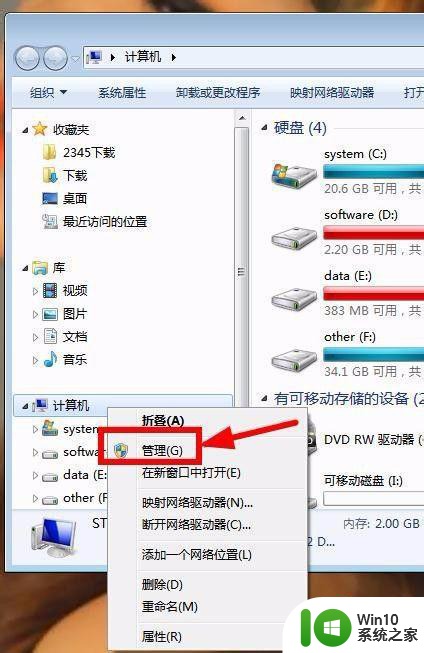
5、进入计算机管理界面,点击设备管理器,仔细观察,点击显示适配器图标,鼠标右击,点击更新驱动程序软件图标。
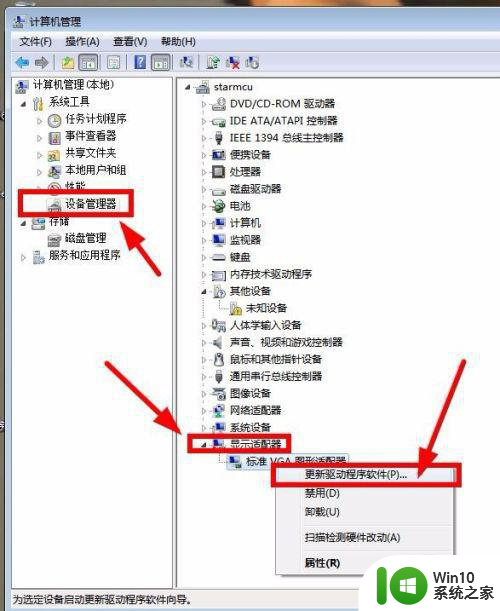
6、程序更新完成以后,发现这个问题还没有解决的话,在开始界面里面的搜索框里面输入aero,点击第3个搜索结果。
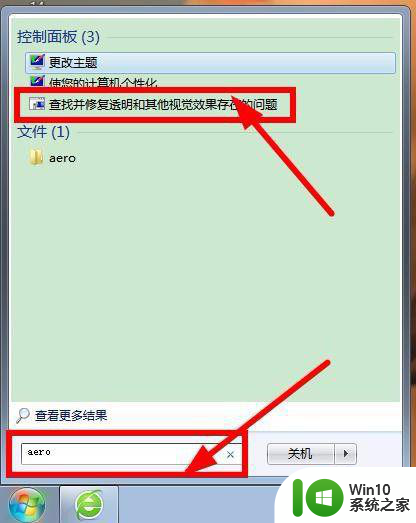
7、界面跳转,自动进入修复,问题的检测,点击下一步图标。
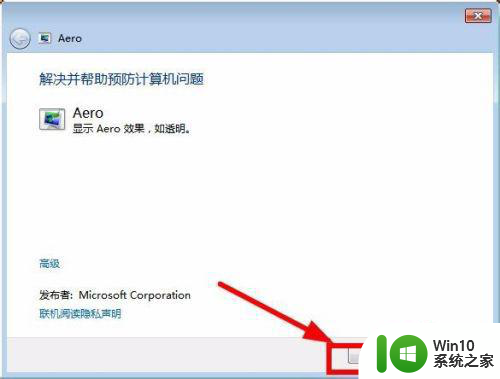
8、稍等片刻,跳出解决方法,阅读内容,点击下一步。
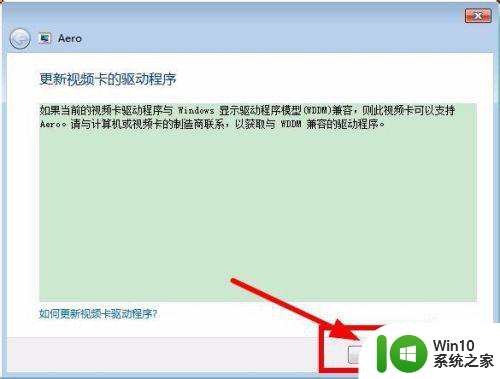
9、系统自动进行修复,修复完成以后,就会显示修复的结果。
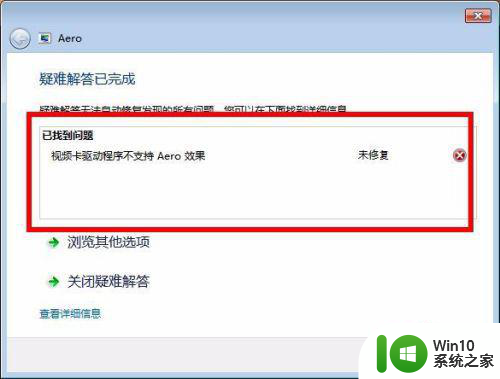
以上是解决win7透明特效无法启动的方法,如果你遇到相同的问题,可以参考本文中介绍的步骤进行修复,希望这对你有所帮助。
win7透明特效启动不了解决方法 win7透明特效无法启用的原因及解决方法相关教程
- win7透明特效灰色无法选择解决方法 win7透明特效灰色无法选择怎么办
- win7系统aero透明效果无法开启解决方法 win7系统aero透明效果无法开启怎么办
- win7透明效果怎么设置 win7透明效果失效解决方法
- win7边框透明失效怎么解决 win7窗口透明效果丢失怎么办
- win7怎么开启毛玻璃透明效果 win7如何设置毛玻璃效果
- win7窗口怎么启用透明效果 如何在Win7系统中设置窗口透明度
- win7窗口不透明的修复方法 win7窗口不透明怎么办
- win7窗口颜色没有透明选项如何解决 win7透明效果选项消失怎么回事
- win7状态栏怎么弄透明 win7状态栏透明度调整方法
- 任务栏如何透明win7 win7透明任务栏边线设置方法
- win7透明任务栏设置方法 win7任务栏透明度调整教程
- win7任务栏改为透明的方法 win7任务栏怎么变透明
- window7电脑开机stop:c000021a{fata systemerror}蓝屏修复方法 Windows7电脑开机蓝屏stop c000021a错误修复方法
- win7访问共享文件夹记不住凭据如何解决 Windows 7 记住网络共享文件夹凭据设置方法
- win7重启提示Press Ctrl+Alt+Del to restart怎么办 Win7重启提示按下Ctrl Alt Del无法进入系统怎么办
- 笔记本win7无线适配器或访问点有问题解决方法 笔记本win7无线适配器无法连接网络解决方法
win7系统教程推荐
- 1 win7访问共享文件夹记不住凭据如何解决 Windows 7 记住网络共享文件夹凭据设置方法
- 2 笔记本win7无线适配器或访问点有问题解决方法 笔记本win7无线适配器无法连接网络解决方法
- 3 win7系统怎么取消开机密码?win7开机密码怎么取消 win7系统如何取消开机密码
- 4 win7 32位系统快速清理开始菜单中的程序使用记录的方法 如何清理win7 32位系统开始菜单中的程序使用记录
- 5 win7自动修复无法修复你的电脑的具体处理方法 win7自动修复无法修复的原因和解决方法
- 6 电脑显示屏不亮但是主机已开机win7如何修复 电脑显示屏黑屏但主机已开机怎么办win7
- 7 win7系统新建卷提示无法在此分配空间中创建新建卷如何修复 win7系统新建卷无法分配空间如何解决
- 8 一个意外的错误使你无法复制该文件win7的解决方案 win7文件复制失败怎么办
- 9 win7系统连接蓝牙耳机没声音怎么修复 win7系统连接蓝牙耳机无声音问题解决方法
- 10 win7系统键盘wasd和方向键调换了怎么办 win7系统键盘wasd和方向键调换后无法恢复
win7系统推荐
- 1 风林火山ghost win7 64位标准精简版v2023.12
- 2 电脑公司ghost win7 64位纯净免激活版v2023.12
- 3 电脑公司ghost win7 sp1 32位中文旗舰版下载v2023.12
- 4 电脑公司ghost windows7 sp1 64位官方专业版下载v2023.12
- 5 电脑公司win7免激活旗舰版64位v2023.12
- 6 系统之家ghost win7 32位稳定精简版v2023.12
- 7 技术员联盟ghost win7 sp1 64位纯净专业版v2023.12
- 8 绿茶ghost win7 64位快速完整版v2023.12
- 9 番茄花园ghost win7 sp1 32位旗舰装机版v2023.12
- 10 萝卜家园ghost win7 64位精简最终版v2023.12